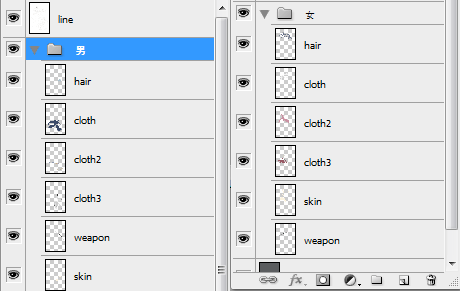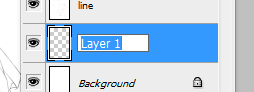
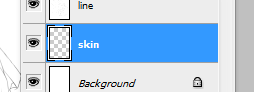
次は、色塗りのために[ line
]レイヤーの下に新しいレイヤーを作ります。
ここでレイヤーの名を二度クリックすればレイヤーの名を変える事ができます。
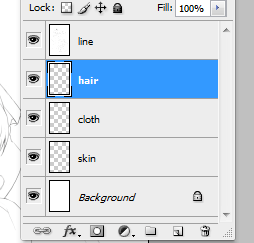
同じ方法で髪の毛、 服、
肌などのレイヤーを作りました。
 レイヤーグループ
レイヤーグループ
二人のキャラにそれぞれ違うレイヤーグループを作ってくれます。
まずは女キャラのレイヤーグループです。
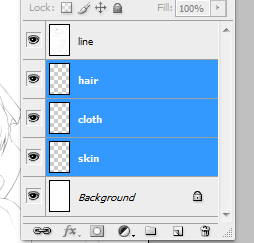
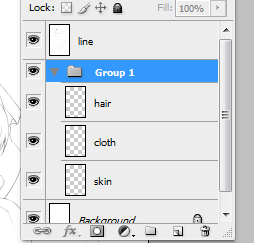
左) まず [ hair ] レイヤーをクリックして シフトを押したまま[
skin ]レイヤーをクリックすると
三つのレイヤーをいっぺんに選択することができます。
右) そして [ Ctrl + G
]を押せば三つのレイヤーが一つのグループに入ります。
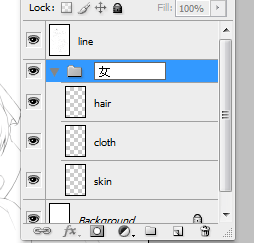
レイヤーの名を変える時と同じ方法でグループの名を変えます。
このグループは女キャラの色塗りに使うつもりだからグループの名は[ 女
]でします。
 グループのコピー
グループのコピー
同じレイヤーをまた作るのは時間の無駄だから
レイヤーグループ[ 女 ]をコピーします。
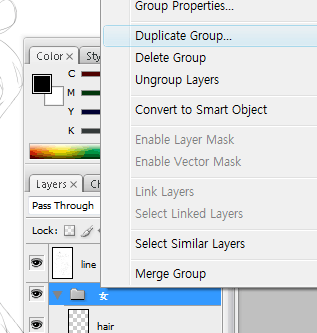
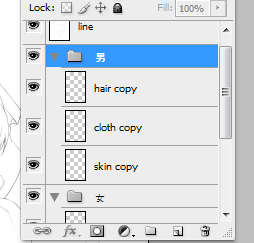
まず[ 女
]グループを選択してマウスの右ボタンをクリック、
グループをコピー(Duplicate
Group)します
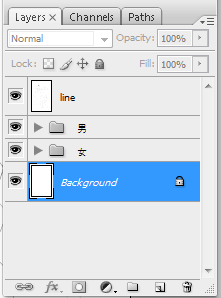
コピーしたグループの名を[ 男 ]にすることで
色塗りの準備が終わりました。